使用U盘安装Windows 11需先制作启动盘,可通过微软官方工具、Rufus或Ventoy创建;完成后进入BIOS设置U盘为首选启动项,保存并重启电脑,随后按提示选择安装类型与分区即可开始安装系统。
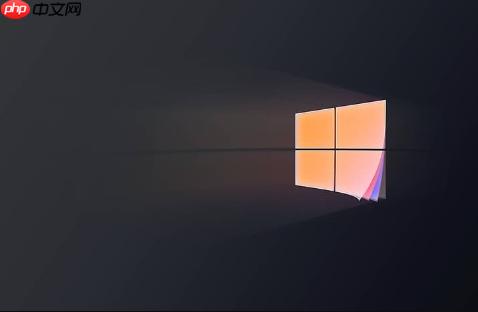
如果您需要为电脑安装一个全新的Windows 11系统,使用U盘作为安装介质是最常用的方法。这通常涉及制作一个可启动的U盘,然后从该U盘引导电脑以开始安装过程。
本文运行环境:Dell XPS 13,Windows 11
此方法利用微软提供的MediaCreationTool,能直接下载最新版的Windows 11镜像并自动制作成可启动U盘,操作简单且保证系统纯净。
1、访问微软官方网站,下载“MediaCreationTool”工具。
2、将容量不小于8GB的U盘插入电脑,运行下载好的MediaCreationTool程序。
3、当出现用户帐户控制提示时,点击是以允许程序更改设备。
4、阅读并接受微软的软件许可条款。
5、选择为另一台电脑创建安装媒体(U盘、DVD或ISO文件),然后点击“下一步”。
6、取消勾选“对这台电脑使用推荐的选项”,自定义选择语言、版本和体系结构(如Windows 11,中文,64位)。
7、选择U盘作为安装介质,点击“下一步”。
8、程序会自动检测到已连接的U盘,请确认所选U盘正确无误后点击“下一步”。
9、工具将开始下载Windows 11系统文件并将其写入U盘,此过程可能需要数分钟到数十分钟,取决于网络速度和U盘性能。
Rufus是一款功能强大的第三方开源工具,支持更多高级选项,适合需要自定义分区方案或处理特殊兼容性问题的用户。
1、从Rufus官网下载最新版本的Rufus应用程序。
2、通过微软官网或其他可信来源获取Windows 11的ISO镜像文件。
3、插入U盘并启动Rufus,确保在“设备”下拉菜单中正确选择了您的U盘。
4、在“引导类型选择”区域,点击“选择”按钮,加载您已下载的Windows 11 ISO文件。
5、分区方案根据目标电脑设置:对于较新的电脑,选择GPT分区方案以支持UEFI启动;对于较旧的电脑,选择MBR分区方案以支持Legacy启动。
6、文件系统通常保持默认的NTFS,簇大小默认即可。
7、点击“开始”按钮,Rufus会警告U盘数据将被清除,确认无误后点击“确定”继续。
8、等待Rufus完成镜像写入过程,进度条达到100%后,一个可用的Windows 11启动U盘即制作成功。
Ventoy允许您在一个U盘上存放多个操作系统镜像(包括不同版本的Windows、Linux等),启动时可选择要安装的系统,非常适合需要频繁装机的技术人员。
1、从Ventoy官网下载Windows版本的安装包并解压。
2、运行其中的Ventoy2Disk.exe程序。
3、在主界面中,“设备”列表里选择您的U盘。
4、点击“安装”按钮,程序会提示将格式化U盘,所有数据将丢失,请提前备份。
5、输入大写的“YES”确认操作,然后点击“确定”开始安装Ventoy引导程序到U盘。
6、安装完成后,U盘会显示为一个名为“Ventoy”的可移动磁盘。
7、将下载好的Windows 11 ISO镜像文件直接复制到这个“Ventoy”磁盘的根目录下。
8、此后每次需要安装系统时,只需将此U盘插入目标电脑,在启动菜单中选择该ISO文件即可进入安装界面。
无论采用哪种方式制作的启动盘,都需要在目标电脑上设置从U盘引导,才能进入Windows安装程序。
1、将制作好的Windows 11安装U盘插入目标电脑的USB接口。
2、重启电脑,并在开机自检画面出现时,连续按下进入BIOS/UEFI设置的快捷键(常见按键有F2、Del、F10、Esc等,具体取决于电脑品牌和型号)。
3、进入BIOS/UEFI设置界面后,找到“Boot”或“启动”选项卡。
4、在启动顺序列表中,将带有UEFI:前缀的U盘名称(例如“UEFI: SanDisk”)移动到第一位。
5、如果遇到Secure Boot(安全启动)阻止启动的情况,可在“Security”或“安全”选项卡中将其暂时设置为“Disabled”。
6、保存设置并退出BIOS(通常按F10键),电脑将自动重启并从U盘引导。
7、屏幕上出现Windows安装界面后,选择语言、时间和键盘输入法,点击“下一步”。
8、点击“现在安装”,跳过产品密钥输入(可稍后激活),接受许可条款。
9、选择“自定义:仅安装Windows(高级)”安装类型。
10、在分区界面,可以选择删除现有分区以彻底清空硬盘,然后点击“新建”创建新的系统分区,或直接选择未分配空间进行安装。
以上就是如何用U盘全新安装Win11_用U盘全新安装Win11的方法的详细内容,更多请关注php中文网其它相关文章!

每个人都需要一台速度更快、更稳定的 PC。随着时间的推移,垃圾文件、旧注册表数据和不必要的后台进程会占用资源并降低性能。幸运的是,许多工具可以让 Windows 保持平稳运行。

Copyright 2014-2025 https://www.php.cn/ All Rights Reserved | php.cn | 湘ICP备2023035733号